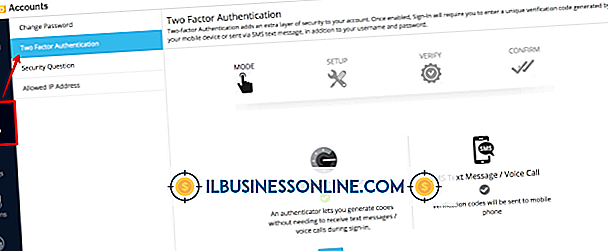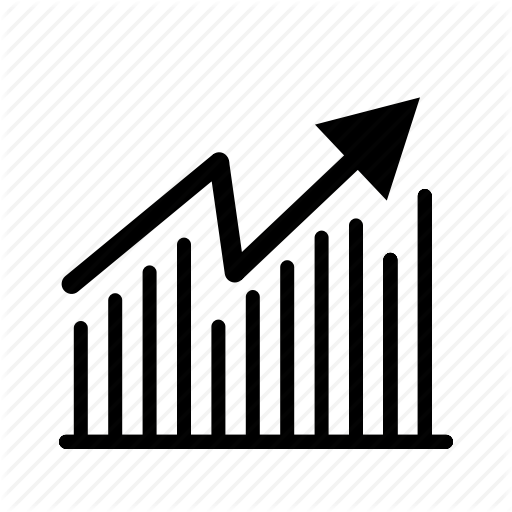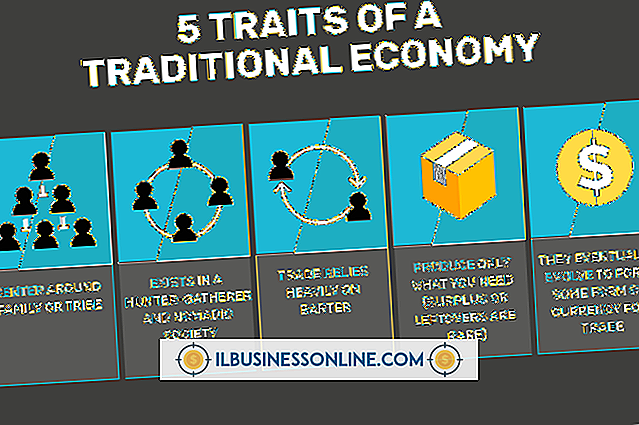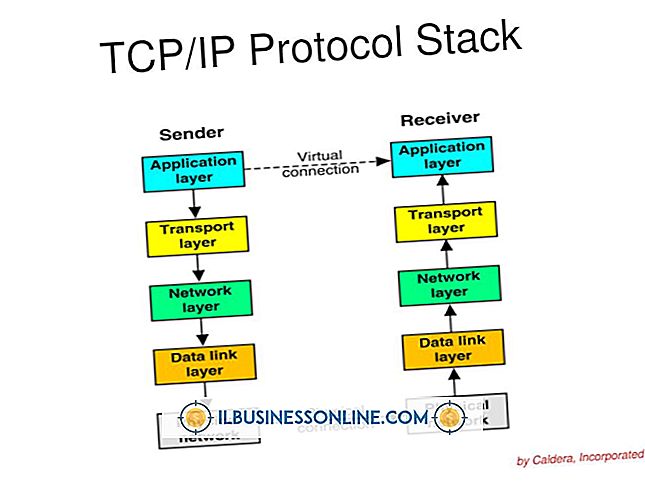Cara Memperbaiki Ukuran Tabel di Word

Memanfaatkan alat pembuatan dan penyisipan tabel instan Microsoft Word dapat menghemat banyak waktu penyiapan, serta memberi Anda cara cepat untuk mengurung informasi dalam dokumen Word Anda, tetapi pengaturan default alat itu mungkin bukan yang Anda butuhkan. Word tidak mengharuskan Anda untuk menggunakan ukuran tabel yang diregangkan; coba berbagai cara untuk memperbaiki dan menyesuaikan ukuran tabel dengan kebutuhan Anda.
1.
Mulai Microsoft Word. Klik tab "File". Klik "Buka."
2.
Telusuri ke file DOC atau DOCX dengan tabel untuk memperbaiki dan mengklik dua kali nama file. Gulir ke halaman dengan tabel. Jika Anda tidak dapat melihat seluruh tabel, sesuaikan slider tampilan di kanan bawah ruang kerja Word.
3.
Klik kanan di mana saja di dalam sel tabel. Klik "Table Properties." Jendela Table Properties muncul dengan tab Table sudah dipilih. Centang kotak "Lebar yang Diinginkan" untuk mengaktifkan kotak teks di sebelahnya. Ketik angka untuk lebar tabel - secara default, Word menambahkan dalam tabel yang membentang di seluruh lebar halaman - dan klik "OK." Word menyesuaikan lebar sel secara merata di seluruh kolom dalam tabel.
4.
Tambahkan panjang ke tabel dengan menyisipkan baris tambahan. Klik kanan sel mana pun di tabel. Klik "Sisipkan." Pilih "Sisipkan Baris Di Atas" untuk menambahkan baris di atas yang Anda masuki atau "Sisipkan Baris Di Bawah" untuk memasukkan baris di bawah yang Anda buka. Anda juga bisa menambahkan kolom dengan cara ini, meskipun itu tidak akan memengaruhi ukuran tabel itu sendiri.
5.
Arahkan kursor ke atas batas kiri atau kanan tabel. Anda akan melihat perubahan kursor ke panah berkepala dua. Klik perbatasan dan seret ke kiri atau kanan, yang menambah atau mengurangi lebar tabel. Proses ini juga berfungsi di batas bawah tabel untuk menambah panjang tabel, tetapi tidak berfungsi di batas atas tabel.
6.
Hilangkan seluruh baris dari tabel, yang akan membuatnya lebih kecil, dengan menyorot baris. Klik kanan di mana saja pada area yang disorot dan klik "Hapus Sel." Klik tombol radio "Hapus Seluruh Baris" dan klik "OK." Anda juga dapat mengubah ukuran tabel dengan menyorot kolom, mengklik kanan dan memilih "Hapus Kolom "
7.
Memperluas atau mengecilkan spasi sel dengan mengklik garis yang memisahkannya dari sel berikutnya, baik di atas / di bawah atau kiri / kanan. Seret garis itu ke atas atau ke bawah atau ke kiri atau ke kanan, mengubah ukuran bagian tabel itu.